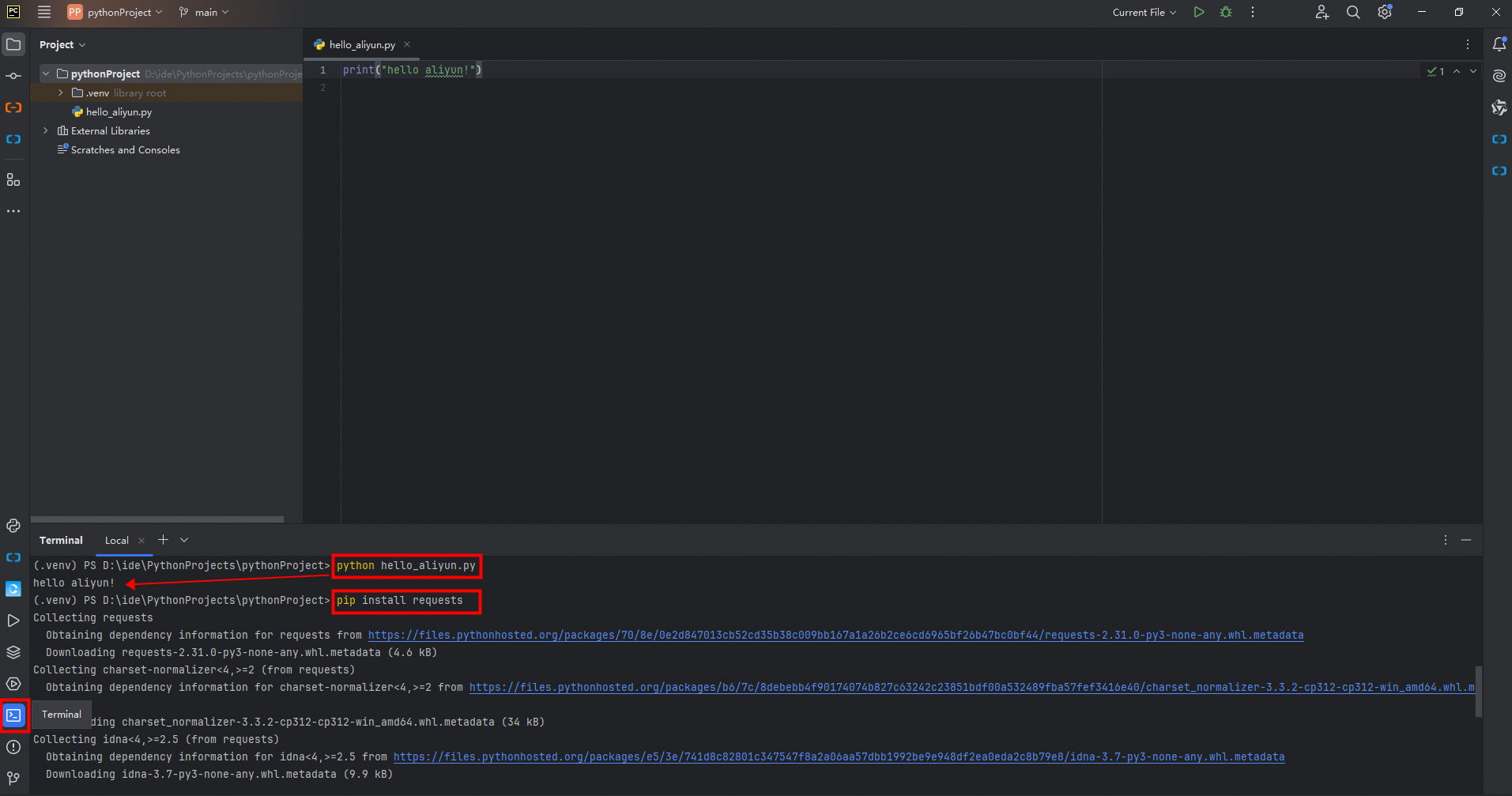本文以在Windows安裝PyCharm為例,為您介紹Python開發環境搭建步驟。
搭建步驟
訪問PyCharm官網,單擊Download。
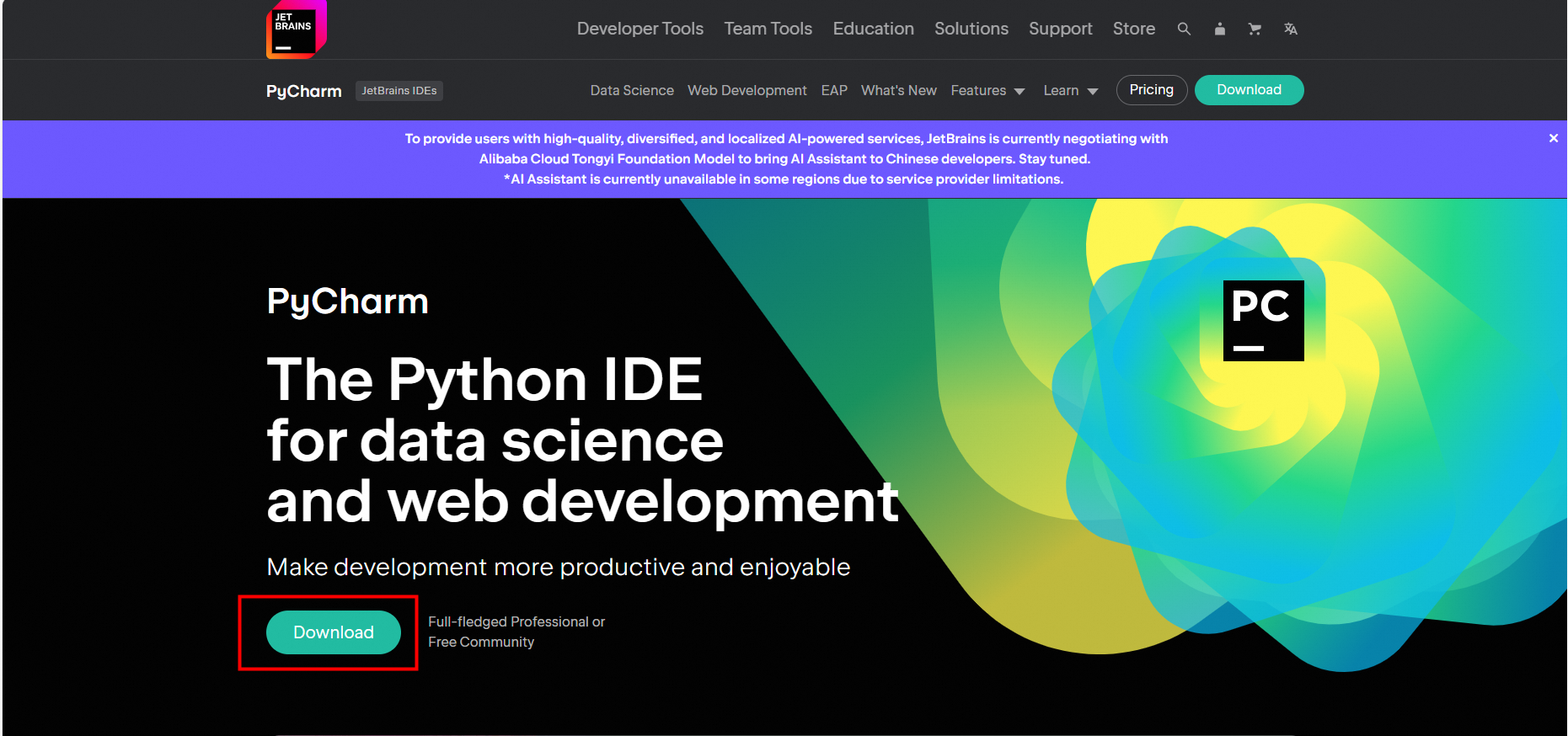
在Download頁面,選擇PyCharm Community Edition,單擊Download下載。
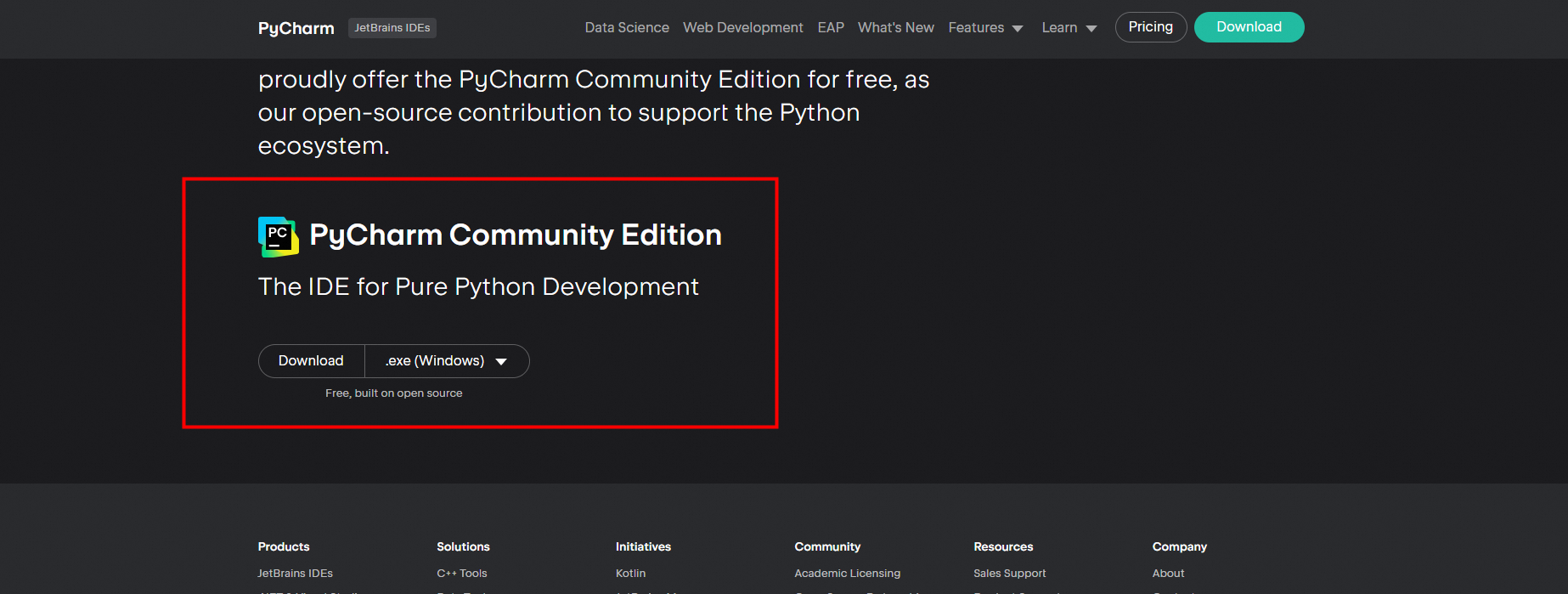
雙擊安裝檔案pycharm-community-2024.1.1.exe開始安裝,並根據安裝嚮導完成安裝。
重要在安裝選項步驟,勾選‘添加“bin”檔案夾到PATH’。
開啟PyCharm,單擊New Project,建立一個新專案用於管理使用Python語言的軟體應用或工具。
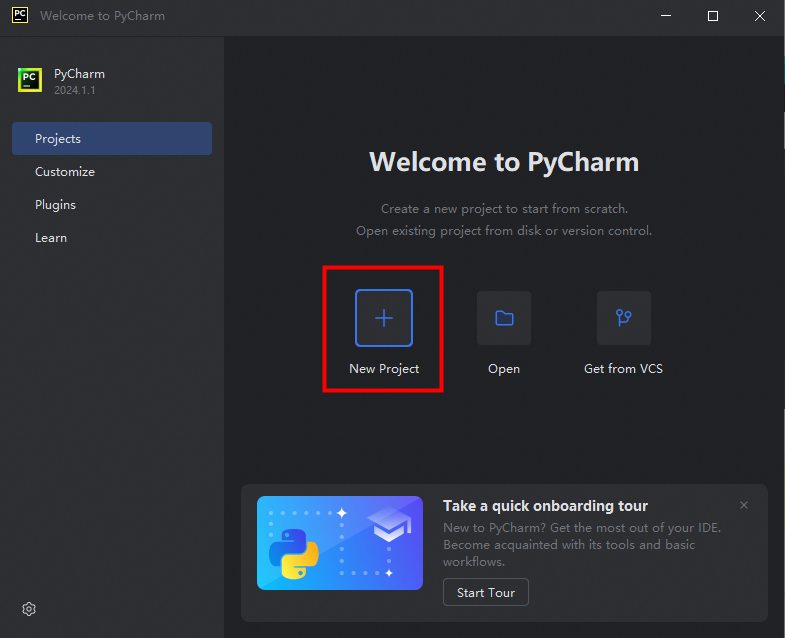
在New Project視窗填寫專案資訊。
Name:專案名稱,例如pythonProject。
Location:專案檔的儲存位置,方便您管理專案檔。
說明Create Git repository:建立Git版本控制倉庫,本樣本不勾選。
Create a welcome script:建立一個main.py檔案,本樣本不勾選。
Interpreter type:運行環境,本樣本選擇Project venv。
Project venv:專案虛擬環境,虛擬環境會將專案的依賴項和Python解譯器隔離開來,可以為每個專案建立獨立的環境,並在其中安裝專案所需的包和依賴項,適用於大多數Python專案。
Python version:選擇安裝的python解譯器版本,預設為您已安裝的python版本,如果您安裝有多個版本可以手動修改。
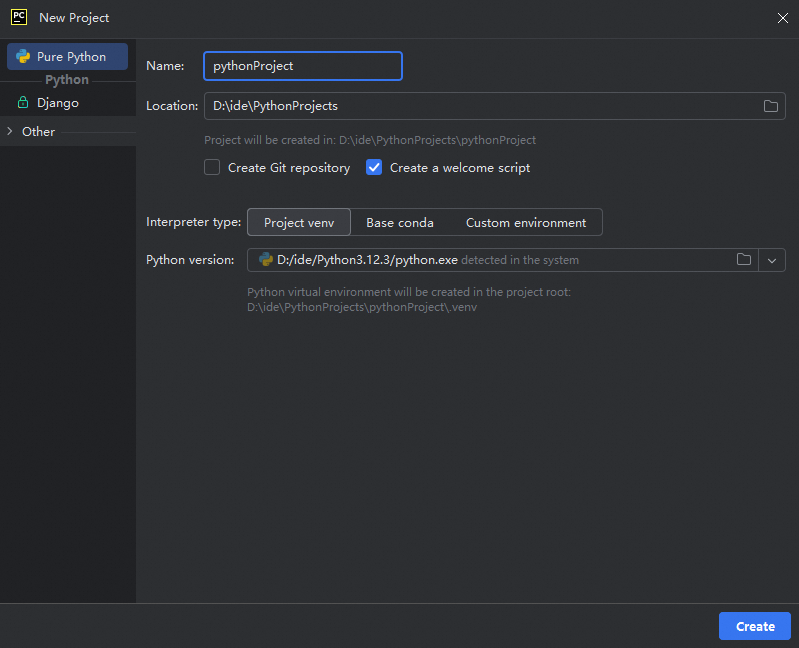
Base conda:基礎conda環境,基於Conda(跨平台環境管理器)建立的基礎環境,功能更強大,適用於多語言開發的複雜環境專案,暫不做詳細介紹。
Custom environment:自訂環境,手動建立一個全新的Python環境,並手動安裝所需的包和依賴項。
Environment:Generate new表示產生一個新的環境;Select existing表示選擇一個存在的環境。
Type:環境的類型,選擇預設Virtualenv。
Base python:選擇python解譯器版本。
Location:python環境的儲存位置。
說明Inherit packages from base interpreter:這個環境繼承全域基礎解譯器所安裝的第三方庫。
Make available to all projects:將這個環境安裝的第三方庫用於所有專案。
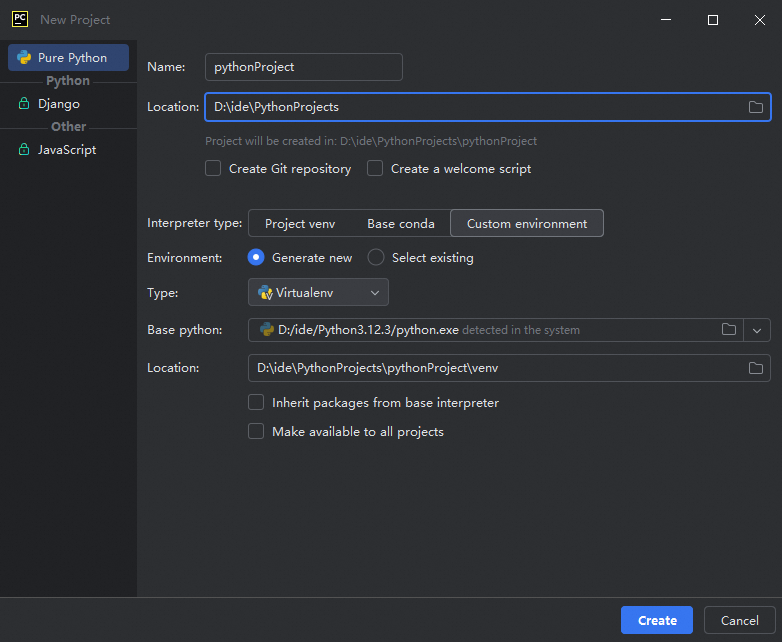
按右鍵專案名稱,選擇New->Python File,在新快顯視窗輸入檔案名稱hello_aliyun,選擇Python file,然後按下斷行符號就建立了一個名稱為hello_aliyun.py的檔案。
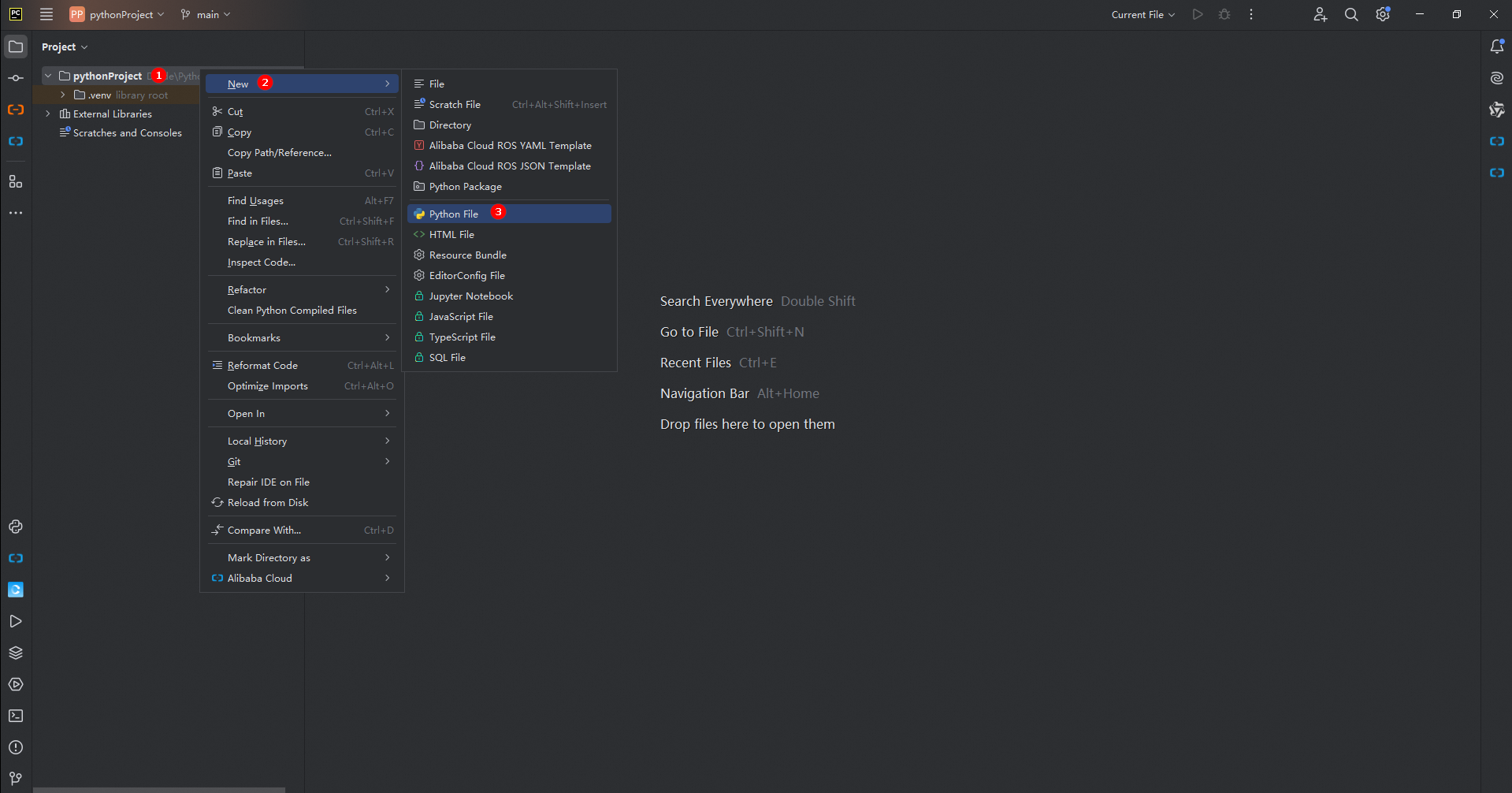
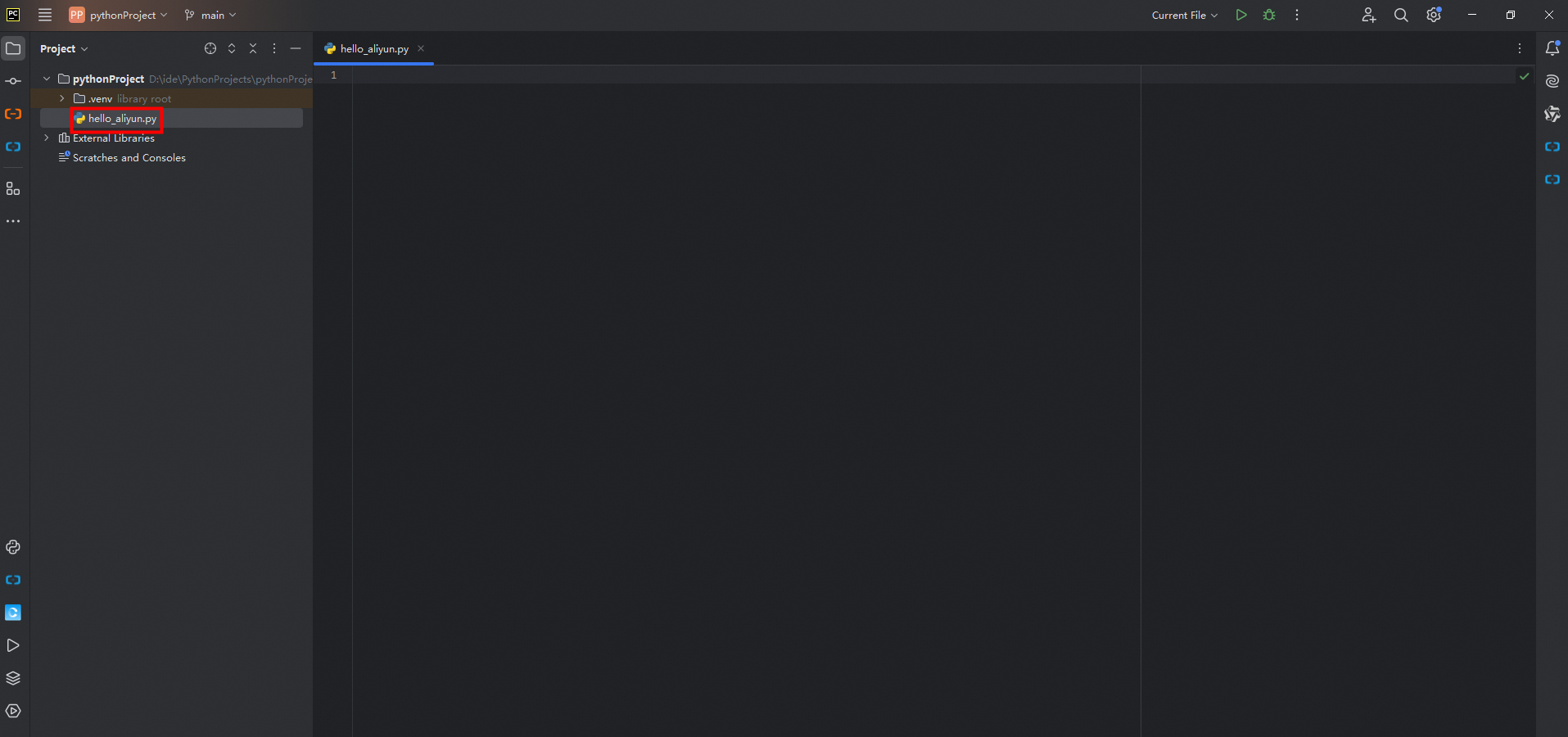
在右側編輯地區輸入
print("hello aliyun!"),單擊右上方運行按鈕,可以在底部Run選項卡看到運行結果hello aliyun!。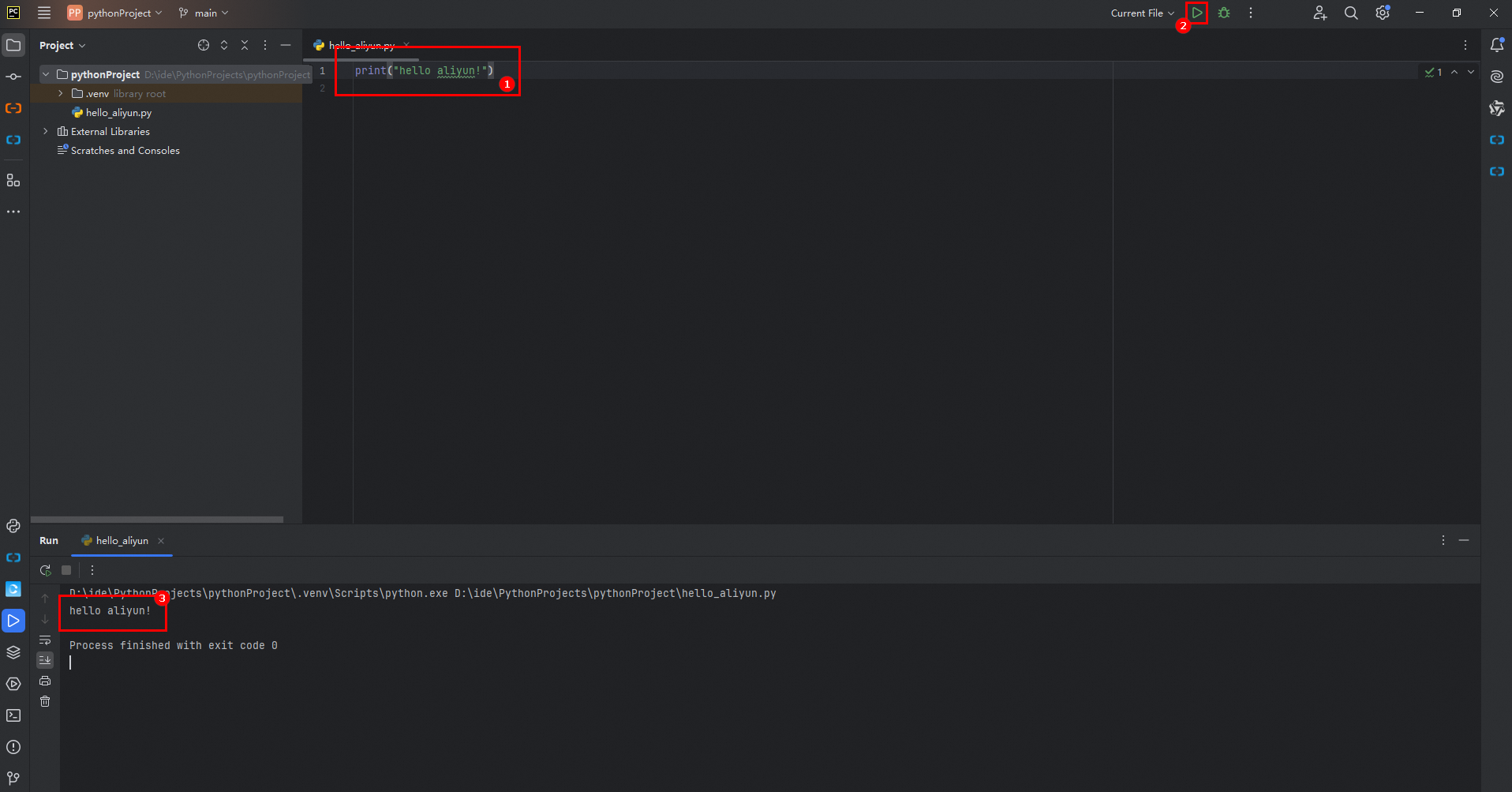
使用python和pip命令
在PyCharm視窗底部單擊Terminal選項卡或者按下Alt + F12開啟Terminal。Terminal是PyCharm內建的一個命令列工具,可以執行大部分命令,例如使用python命令可以執行python檔案,使用pip install來安裝第三方庫等等。